Memproteksi worksheet excel
Secara default semua cell didalam excel terseting dengan kunci, ini memudahkan kita memproteksi semua data dalam satu worksheet dengan cara mengaktifkan opsi proteksi.
Untuk membuka seting kunci pada cell tertentu sebelum diaktifkan opsi proteksinya dapat kita lakukan dengan klik kanan pada cell tersebut, format cell > protection > hilangkan centang lock.
berikutnya setelah kunci dari cell di aktifkan kita bisa membuat pilihan kunci untuk cell, misalkan perlindungan cell dari edit formula, seleksi, maupun semua perubahan dalam cell.
ini berarti semua perubahan yang dapat dilakukan orang terhadap worksheet dapat kita batasi.
berikut adalah pilihan saat kita mengaktifkan opsi proteksi dalam excel:
Review > Protect Sheets
Select Unlocked Cells
Format Cells
Format Columns
Format Rows
Insert Columns
Insert Rows
Insert Hyperlinks
Delete Columns
Delete Rows
Sort
Use AutoFilter
Use PivotTable report
Edit Objects
Edit Scenarios
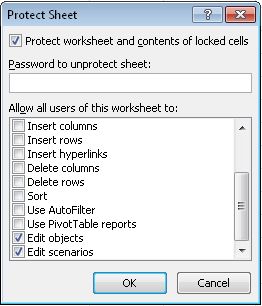
Pengaplikasian Proteksi:
1. Pilih Cell dalam worksheet yang ingin di unlock
2. Klik kanan pada cell seleksi format cells
3. Pilih tab proteksi hilangkan centang pada locked lalu tekan Ok
4. Buka ribbon Review pilih protect sheets isikan password jika ingin diberi password
5. Pilih opsi proteksi, tekan Ok jika sudah yakin dengan pilihan
6. Untuk menonaktifkan proteksi kembali ke ribbon Review, dan pilih Unprotect Sheets

